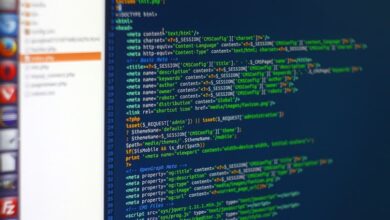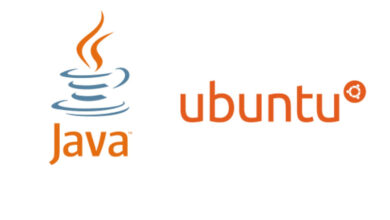كيفية تفعيل وضع السبات في Ubuntu Gnu/Linux – بخطوات بسيطة
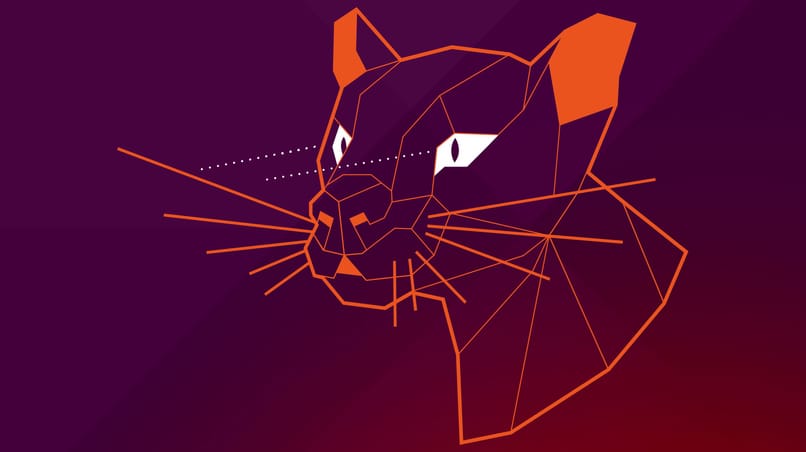
إذا سألت نفسك كيف يمكنني تفعيل وضع السبات في Ubuntu Gnu بسرعة؟ حسنًا، سنشرح لك ذلك بطريقة سريعة وبسيطة حتى لا تقضي الكثير من الوقت في التعرف على هذه الأداة.
يتميز نظام Ubuntu بكونه أحد أكثر الأنظمة المعتمدة على Linux استخدامًا . ويرجع ذلك إلى ملاءمته ومدى سهولة تثبيت البرامج عليه. ولهذا السبب فهو خيار ممتاز إذا كنت تريد البدء في عالم البرمجيات المجانية. بالإضافة إلى ذلك، فهو يتميز بكونه نظامًا خفيف الوزن للغاية، لذلك لن تحتاج حتى إلى ذاكرة كبيرة جدًا لإنشاء Ubuntu USB قابل للتمهيد .
هل السبات والتعليق على جهاز الكمبيوتر هو نفس الشيء؟
غالبًا ما يتم الخلط بين مفهومي السبات والتعليق، ولكن هذه المفاهيم، على الرغم من تشابهها، ليست هي نفسها. فمن ناحية، إذا نظرنا إلى مفهوم التعليق، نلاحظ أنه العملية التي يدخل الكمبيوتر من خلالها في حالة السكون أو التعليق . وذلك من أجل توفير عمر البطارية واستهلاك طاقة أقل بشكل عام.
يتم استخدام هذه الحالة عندما نريد التوقف عن استخدام الكمبيوتر لفترة من الوقت. وذلك لأخذ قسط من الراحة أو القيام ببعض الأنشطة الأخرى، وعادةً ما يكون التعليق مزودًا بميزة البدء السريع. مما يتيح لك استخدام الكمبيوتر مرة أخرى على الفور ودون انتظار أي وقت تقريبًا. ومن ناحية أخرى، يشير مفهوم السبات إلى الإغلاق الكامل للكمبيوتر .
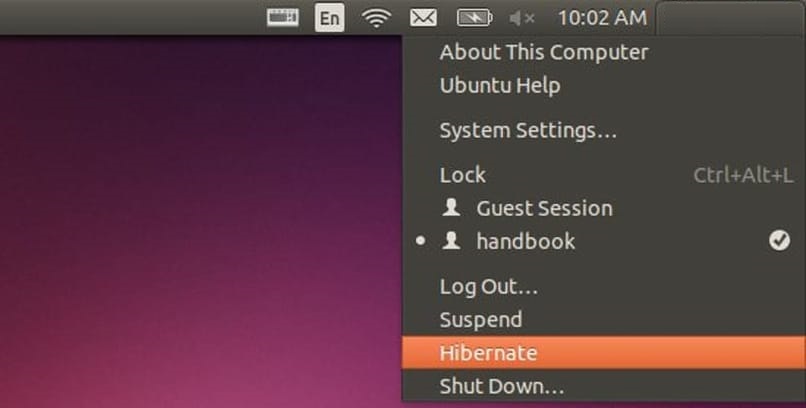
ومع ذلك، فإن الفرق مقارنة بإيقاف التشغيل العادي هو أن الجلسة يتم حفظها على القرص الصلب. وذلك حتى عندما نعيد تشغيل الكمبيوتر، تكون جميع عملياتنا ومهامنا مفتوحة. وهذا مفيد جدًا، خاصة عندما نعمل على مشروع ولا نريد إعادة تحميل كل جزء على حدة.
ومع ذلك، فإن عيب وضع الإسبات هو أنه غير متوفر على كافة أجهزة الكمبيوتر. هذا بالمقارنة مع التعليق الذي يمكن أن نجده حتى في وحدات التحكم لدينا مثل PS4 .
ما هو الأفضل بالنسبة لك أن تفعل؟
الجواب على هذا السؤال يكمن بشكل رئيسي في احتياجاتك الشخصية . على سبيل المثال، إذا كنت شخصًا يعمل مع العديد من التطبيقات في نفس الوقت وتحتاج إلى أن تكون مفتوحة دائمًا. أفضل شيء يمكنك القيام به هو استخدام وضع السبات، وبهذه الطريقة يمكنك مواصلة العمل دون الحاجة إلى إضاعة الوقت.
من ناحية أخرى، إذا كنت تستخدم جهاز الكمبيوتر بانتظام، ولكنك لا تحتاج إلى استخدام العديد من التطبيقات في نفس الوقت أو ببساطة لا تريد أن تستهلك محرك الأقراص الثابتة الخاص بك كثيرًا. لذا فإن أفضل ما يمكنك فعله هو إيقاف تشغيل جهاز الكمبيوتر الخاص بك عندما لا تنوي استخدامه، وفي هذه الحالة يكون استهلاك الطاقة منخفضًا جدًا .
ما هو المطلوب لتنشيط “الإسبات” على الكمبيوتر المحمول الخاص بك؟
إذا كنت ترغب في إسبات الكمبيوتر المحمول الخاص بك، فيجب أن تعلم أن هناك حاجة إلى حد أدنى من المتطلبات لتتمكن من القيام بذلك بشكل صحيح. من الضروري أن تتحقق من ذلك جيدًا قبل الشروع في تنشيط وضع السبات بشكل دائم.
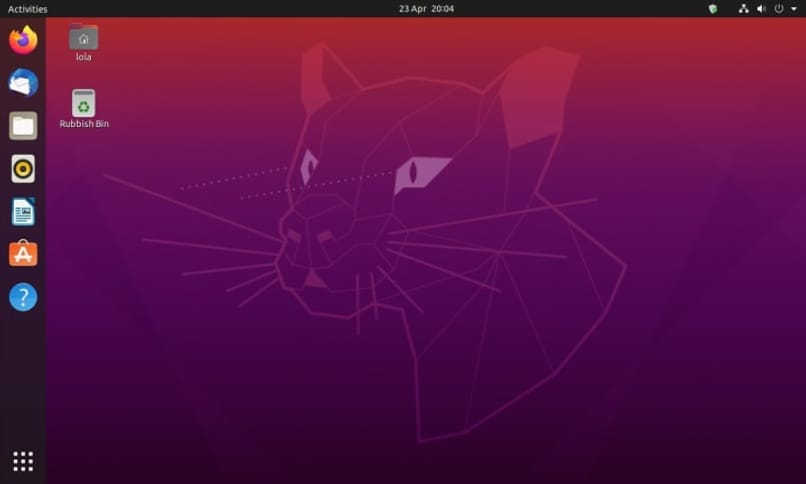
تعطيل التمهيد الآمن في BIOS
إحدى الخطوات الأولى لتتمكن من إسبات جهاز الكمبيوتر الخاص بك هي إلغاء تنشيط التمهيد الآمن في BIOS لجهاز الكمبيوتر الخاص بك. لهذا، أول شيء يتعين علينا القيام به هو إيقاف تشغيل جهاز الكمبيوتر الخاص بنا وإدخال BIOS الخاص بجهازنا.
بمجرد وصولنا إلى هنا، سيتعين علينا البحث عن خيار التمهيد الآمن، والذي عادة ما يتم العثور عليه في النافذة الأولى التي تظهر لنا. لإلغاء تنشيط هذا الخيار، ما عليك سوى الضغط على زر الإدخال وتحديد خيار التعطيل.
مساحة القرص الصلب
ومن ناحية أخرى، من المهم أن يكون لدينا مساحة في مخزننا الضخم. لمعرفة مقدار المساحة التي نحتاجها بالضبط، ما يمكننا فعله هو الالتزام بقاعدة أساسية: شغل أقل من 80% من إجمالي مساحة التخزين . إذا امتثلنا لهذا فلن نواجه مشاكل في الرغبة في وضع جهاز الكمبيوتر الخاص بنا في وضع السبات.
ويرجع هذا المتطلب بشكل أساسي إلى ما ذكرناه سابقًا، حيث تقوم عملية السبات بحفظ جميع معلومات الجلسة على القرص. ويتم ذلك قبل إيقاف تشغيل الكمبيوتر تمامًا، ومن المنطقي أنه كلما زاد عدد المهام المفتوحة لدينا، زاد استهلاك المساحة.
الخطوات والأوامر التي يجب استخدامها لتفعيل وضع السبات
سنعلمك أدناه خطوة بخطوة الإجراء الخاص بتنشيط وضع السبات في Ubuntu . من الضروري أن تولي اهتمامًا خاصًا للعملية لتجنب أي أخطاء، ولهذه الخطوات سوف نستخدم وحدة تحكم Ubuntu.
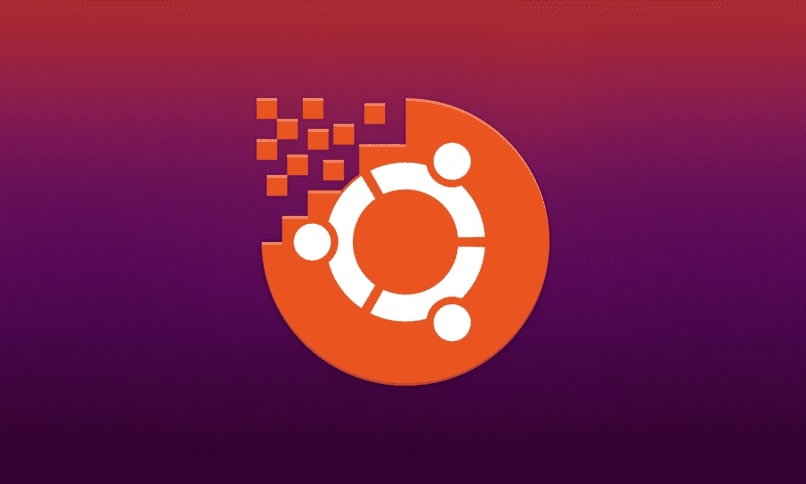
قم بإنشاء ملف ومنحه الأذونات
ستكون الخطوة الأولى هي التحقق من ملف ملفات المبادلة الخاص بنا، والذي تم إنشاؤه افتراضيًا وهو مجرد قسم مخصص لهذا النوع من العمليات. سنفعل ذلك من خلال الأمر Sudo blkid، والذي سيتعين علينا تنفيذه بشكل منطقي من وحدة التحكم الخاصة بنا وأيضًا في وضع المسؤول.
عندما تضغط على زر الإدخال، سنحصل على قائمة بجميع محركات الأقراص، لكن علينا فقط التركيز على إدراج القرص الرئيسي لدينا. لهذا سوف نقوم بنسخ نفس الأمر، ولكن هذه المرة سوف نقوم بإضافة /dev/sda5. بهذا سيكون لدينا معرف القرص الخاص بنا، والذي يمكننا من خلاله متابعة العملية. لنسخ هويتنا، سيتعين علينا ببساطة وضع خط تحت الحروف UUID.
أضف إلى ملف fstab
لمواصلة العملية، سيتعين علينا إضافة معرف القرص الخاص بنا إلى ملف fstab، لفتح هذا الملف، سيتعين علينا استخدام الأمر sudo gedit متبوعًا بالموقع /etc/default/grub.
عند إدخال هذا الأمر في وحدة التحكم، سيتم فتح الملف المذكور وبمجرد دخوله سيتعين علينا البحث عن سطر الأوامر 11 المسمى GRUB CMDLINE LINUX. في هذا السطر وبعد علامة المساواة سنقوم بنسخ رمز التعريف الخاص بالقرص الخاص بنا
تثبيت وتكوين uswsusp
أخيرًا سيتعين علينا تثبيت uswsusp، يمكن تثبيت هذا الامتداد باستخدام أمرين بسيطين .
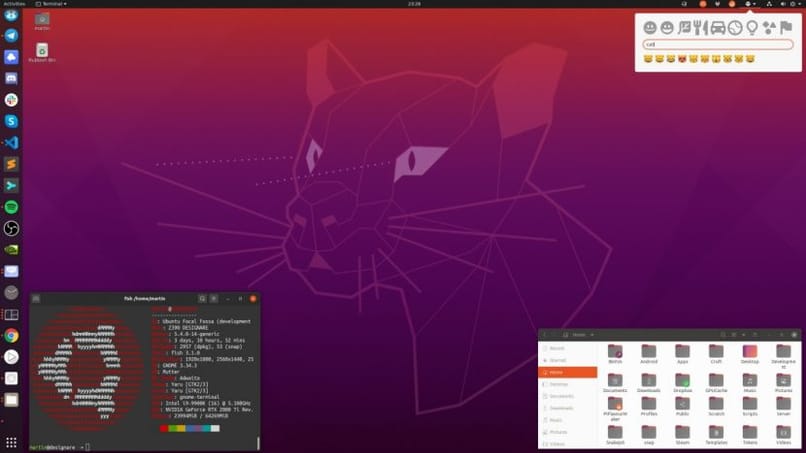
أولاً سيتعين علينا إدخال الأمر Sudo apt-get update وبعد الانتهاء من التحقق، استخدم نفس الأمر ولكن استبدل التحديث بتثبيت uswsusp.
من خلال القيام بذلك، يمكننا تنفيذ الأمر sudo update grub ، والذي يعمل على إعطاء تعليمات إيقاف التشغيل المباشرة لجهاز الكمبيوتر الخاص بنا. أخيرًا سوف نستخدم أمر السبات sudo systemctl متبوعًا بكلمة السبات. عندما تضغط على زر الإدخال بعد هذا الأمر، سيدخل الكمبيوتر في وضع الإسبات وكل ما تبقى هو تشغيل الكمبيوتر مرة أخرى.
بأي أمر يمكنني التحقق من نجاح التثبيت؟
طريقة التحقق من ذلك بسيطة للغاية، سيتعين علينا ببساطة تشغيل جهاز الكمبيوتر الخاص بنا والانتقال إلى قسم إيقاف التشغيل . يجب أن يظهر خيار السبات بجوار التعليق والإيقاف. إذا كان هذا هو الحال، فستكون العملية ناجحة.
إذا لم يظهر الخيار، فمن المحتمل أن جهاز الكمبيوتر الخاص بك غير متوافق مع وضع الإسبات. هذا أمر شائع ولهذا السبب يتم تعطيل خيار السبات افتراضيًا في Ubuntu.